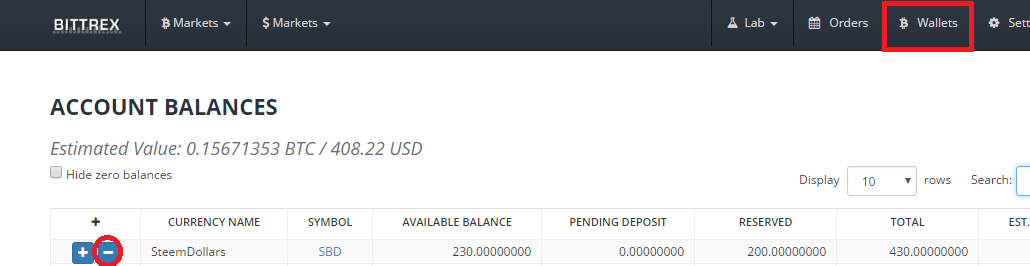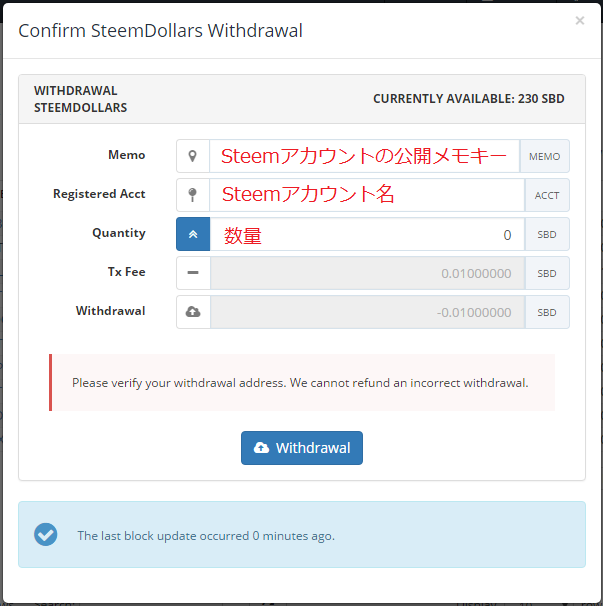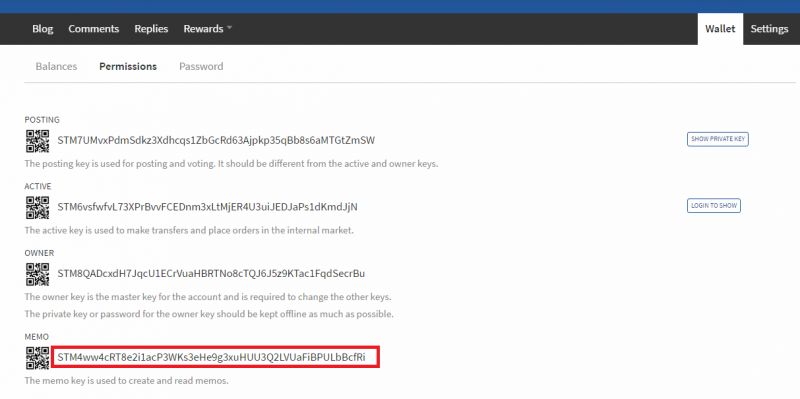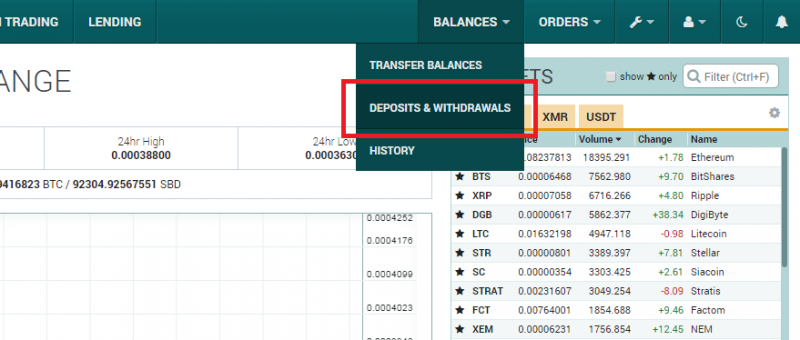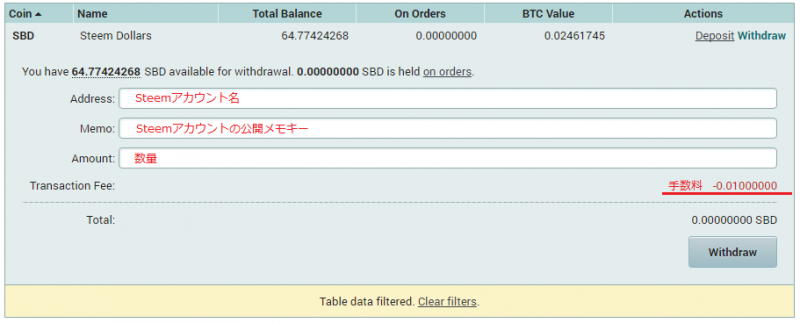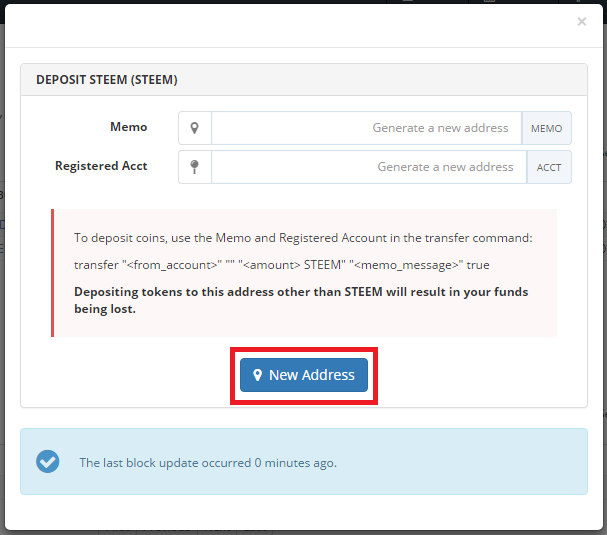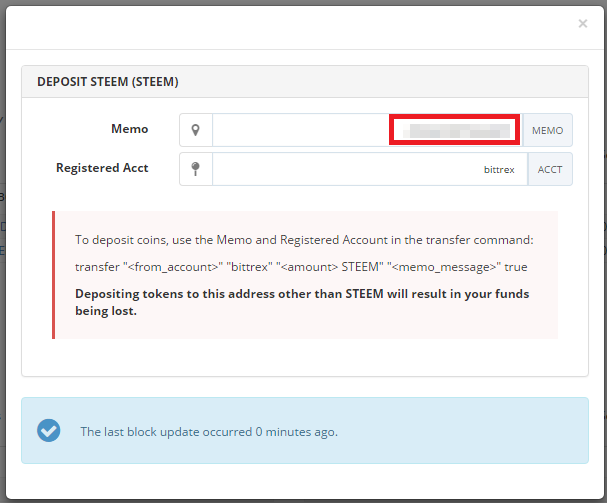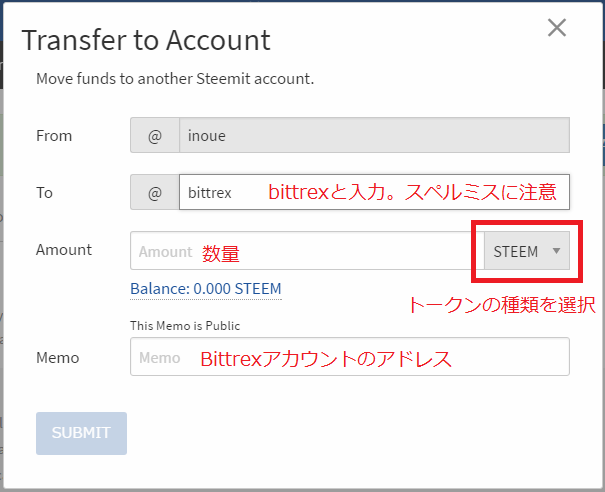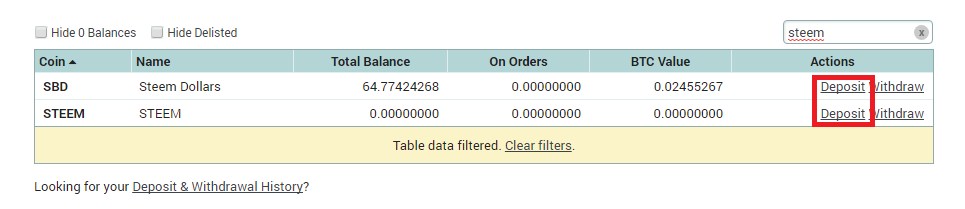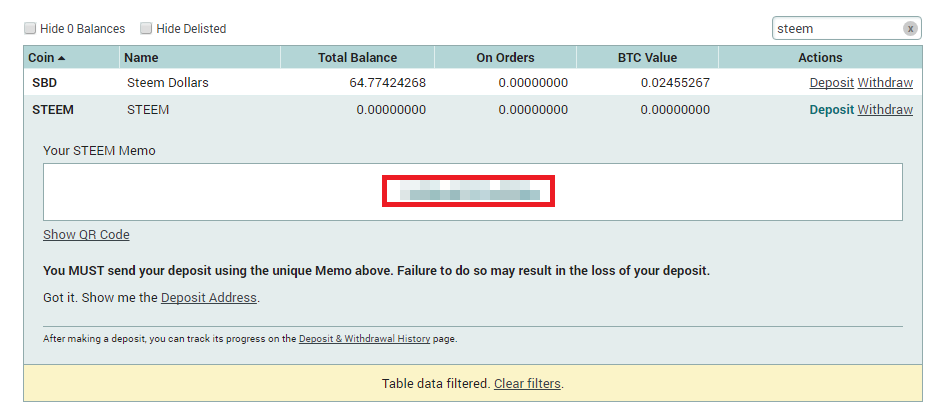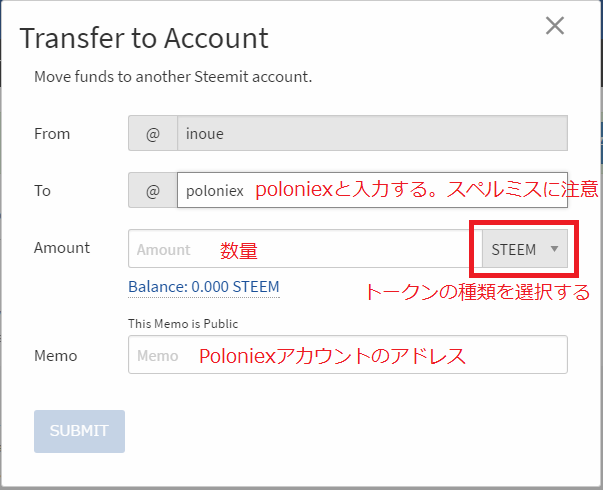Difference between revisions of "Steemアカウントと取引所間の送金方法"
| Line 74: | Line 74: | ||
Toにはbittrexと入力する。<br> | Toにはbittrexと入力する。<br> | ||
| − | + | AmountにはBittrexに送りたい数量を入力し、送りたいトークンを選択する。<br> | |
Memoには先ほどBittrexで取得したアドレスを入力する。 | Memoには先ほどBittrexで取得したアドレスを入力する。 | ||
4) SUBMITボタンを押す。アクティブキーの入力を求められる場合がある。 | 4) SUBMITボタンを押す。アクティブキーの入力を求められる場合がある。 | ||
| + | ==SteemアカウントからPoloniex== | ||
| + | |||
| + | SteemアカウントからPoloniexへの送金は以下のようにして行う: | ||
| + | |||
| + | 1) Poloniexにログインし、DEPOSITS & WITHDRAWALS画面の検索ボックスにsteemと入力する。<br> | ||
| + | SBDとSTEEMの口座情報が表示されるので、送りたいトークンの右にあるDepositをクリックする。 | ||
| + | |||
| + | [[File:Steemtopoloniex1.png]] | ||
| + | |||
| + | |||
| + | 2) アドレスをコピーする。 | ||
| + | |||
| + | [[File:Steemtopoloniex2.png]] | ||
| + | |||
| + | |||
| + | 3) SteemitのウォレットのTransfer画面に次のように入力する。 | ||
| + | |||
| + | [[File:Steemtopoloniex3.png]] | ||
| − | == | + | Toにはpoloniexと入力する。<br> |
| + | AmountにはPoloniexに送りたい数量を入力し、送りたいトークンを選択する。<br> | ||
| + | Memoには先ほどPoloniexで取得したアドレスを入力する。 | ||
| + | |||
| + | 4) SUBMITボタンを押す。アクティブキーの入力を求められる場合がある。 | ||
| + | |||
| + | ==関連項目== | ||
| + | |||
| + | * [[STEEM取引所]] | ||
| + | |||
| + | <br> | ||
| + | |||
| + | ---- | ||
| + | <br> | ||
| + | {| class="wikitable" style="margin: auto;" | ||
| + | | このページの更新にご協力ください。 登録後、[https://www.steem.center/index.php?title=Steemアカウントと取引所間の送金方法&action=edit 編集]をクリックしてテキストを追加または変更し保存します。<br> 既にSteemianである場合は報酬としてSTEEMが送られます。 [https://steemit.com/introduceyourself/@steemcenterwiki/introduction-rewarding-steem-center-wiki-editors-with-steem-too @steemcenterwiki]を参照してください。 | ||
| + | |- | ||
| + | |} | ||
| + | <br> | ||
| + | |||
| + | [[Category:Japanese]] [[Category:日本語のページ]] | ||
Revision as of 11:09, 23 July 2017
Steemアカウントと各STEEM取引所間の送金方法のチュートリアル。
いずれの送金にも10分から30分程度かかることがある。
Contents
BittrexからSteemアカウント
BittrexからSteemアカウントへの送金は以下のようにして行う:
1) Bittrexにログインし、Wallets画面で送りたいトークン(SBDまたはSTEEM)の左にある[-]をクリックする。
2) 下の画像のような画面が表示されるので必要事項を入力する。
Memo欄にはSteemアカウントの公開メモキーを入力する。
Registered AcctにはSteemアカウント名を入力する(@なし)。
Quantityには送りたいトークンの数量を入力する。
公開メモキーはSteemitのWallet→Permissionsへ行き、MEMOのところにあるSTMで始まる文字列をコピーすること。
3) Withdrawalsボタンをクリックする。2段階認証を設定している場合は認証コードの入力が求められる。
PoloniexからSteemアカウント
PoloniexからSteemアカウントへの送金は以下のようにして行う:
1) Poloniexにログインし、BALANCESのドロップダウンメニューからDEPOSITS & WITHDRAWALSをクリックする。
2) 送りたいトークン(SBDまたはSTEEM)の右にあるWithdrawをクリックする。
3) 下の画像のような画面が表示されるので必要事項を入力する。
AddressにはSteemアカウント名を入力する(@なし)。
MemoにはSteemアカウントの公開メモキーを入力する(BittrexからSteemアカウントと同様に取得する)。
Amountには送りたいトークンの数量を入力する。
4) 右下のWithdrawボタンをクリックする。2段階認証を設定している場合は認証コードの入力が求められる。
SteemアカウントからBittrex
SteemアカウントからBittrexへの送金は以下のようにして行う:
1) Bittrexにログインし、Wallets画面のSerchにsteemと入力する。
SBDとSTEEMの口座情報が表示されるので、送りたいトークンの左にある[+]をクリックする。
2) New Addressボタンをクリックしてアドレスを取得する。
生成されたアドレス。
3) SteemitのウォレットのTransfer画面に次のように入力する。
Toにはbittrexと入力する。
AmountにはBittrexに送りたい数量を入力し、送りたいトークンを選択する。
Memoには先ほどBittrexで取得したアドレスを入力する。
4) SUBMITボタンを押す。アクティブキーの入力を求められる場合がある。
SteemアカウントからPoloniex
SteemアカウントからPoloniexへの送金は以下のようにして行う:
1) Poloniexにログインし、DEPOSITS & WITHDRAWALS画面の検索ボックスにsteemと入力する。
SBDとSTEEMの口座情報が表示されるので、送りたいトークンの右にあるDepositをクリックする。
2) アドレスをコピーする。
3) SteemitのウォレットのTransfer画面に次のように入力する。
Toにはpoloniexと入力する。
AmountにはPoloniexに送りたい数量を入力し、送りたいトークンを選択する。
Memoには先ほどPoloniexで取得したアドレスを入力する。
4) SUBMITボタンを押す。アクティブキーの入力を求められる場合がある。
関連項目
| このページの更新にご協力ください。 登録後、編集をクリックしてテキストを追加または変更し保存します。 既にSteemianである場合は報酬としてSTEEMが送られます。 @steemcenterwikiを参照してください。 |